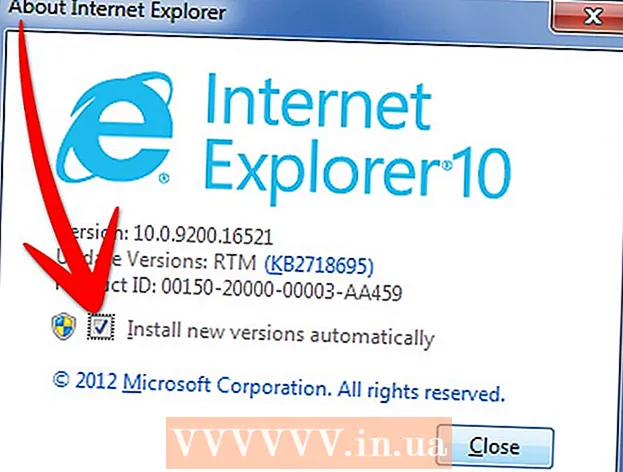Автор:
Charles Brown
Жасалған Күн:
7 Ақпан 2021
Жаңарту Күні:
28 Маусым 2024

Мазмұны
- Басу үшін
- 2-ден 1-бөлім: iPhone құрылғысын Bluetooth құрылғысымен жұптаңыз
- 2-бөлімнің 2-бөлігі: Егер сіздің iPhone-мен жұптастыру сәтсіз болса, ақаулықтарды жою
- Кеңестер
Bluetooth құрылғылары танымал бола бастайды, себебі ішінара көлік жүргізу кезінде ұялы телефон ұстауға тыйым салынады. Сонымен қатар, Bluetooth деректер алмасу үшін өте пайдалы. Bluetooth бар жалпы құрылғыларға смартфондар, гарнитуралар мен компьютерлер жатады, бірақ технология колонкаларда, сымсыз пернетақтада және фитнес-топтарда көбірек кездеседі.Бүгінгі күннің өзінде автомобильдер Bluetooth технологиясымен жиі жабдықталған. Бақытымызға орай, Bluetooth құрылғысын iPhone-мен жұптастыру немесе қосу - бұл салыстырмалы түрде оңай процесс.
Басу үшін
2-ден 1-бөлім: iPhone құрылғысын Bluetooth құрылғысымен жұптаңыз
 IPhone және Bluetooth құрылғысы бір-бірінің ауқымында екеніне көз жеткізіңіз. Bluetooth технологиясы құрылғыларды бір-біріне жақын орналастырған кезде ғана жұмыс істейді; максимум 10 метр ұсынылады. Сондықтан iPhone құрылғысын жұптастырғыңыз келсе, Bluetooth құрылғысына жақын екеніңізге көз жеткізіңіз.
IPhone және Bluetooth құрылғысы бір-бірінің ауқымында екеніне көз жеткізіңіз. Bluetooth технологиясы құрылғыларды бір-біріне жақын орналастырған кезде ғана жұмыс істейді; максимум 10 метр ұсынылады. Сондықтан iPhone құрылғысын жұптастырғыңыз келсе, Bluetooth құрылғысына жақын екеніңізге көз жеткізіңіз.  Bluetooth құрылғысын қосыңыз. IPhone-ды жұптастырмас бұрын, сіз құрылғыны қосуыңыз керек. Сондай-ақ, құрылғы қосылған кезде функция автоматты түрде қосылмайтын жағдайда, құрылғыда арнайы Bluetooth параметрі бар-жоғын білуіңіз керек.
Bluetooth құрылғысын қосыңыз. IPhone-ды жұптастырмас бұрын, сіз құрылғыны қосуыңыз керек. Сондай-ақ, құрылғы қосылған кезде функция автоматты түрде қосылмайтын жағдайда, құрылғыда арнайы Bluetooth параметрі бар-жоғын білуіңіз керек. - Сізге Bluetooth функциясын батырма немесе қосқыш арқылы қосу қажет болуы мүмкін. Бұл параметрді табу үшін құрылғыны мұқият қарап шығыңыз.
- Егер Bluetooth құрылғысы басқа смартфон немесе компьютер болса, функцияны қосу үшін құрылғының параметрлерін ашып, Bluetooth параметрлерін іздеу керек.
- Кейбір жағдайларда Bluetooth құрылғысы толығымен зарядталған немесе жаңа батареялары болуы керек. Егер құрылғы жұптастыру кезінде сөніп қалса, сіз екі құрылғыны жұптастыра алмайсыз.
 Құрылғының жұптастыру функциясын қосыңыз. Кейбір Bluetooth құрылғыларында алдымен құрылғы көрінетін етіп функцияны қосу керек. Әр түрлі құрылғыларда бұл функция әр түрлі атқа ие, бірақ әдетте ол «Ашылатын», «Көрінетін» немесе ағылшын тілінде «Ашылатын» деп аталады.
Құрылғының жұптастыру функциясын қосыңыз. Кейбір Bluetooth құрылғыларында алдымен құрылғы көрінетін етіп функцияны қосу керек. Әр түрлі құрылғыларда бұл функция әр түрлі атқа ие, бірақ әдетте ол «Ашылатын», «Көрінетін» немесе ағылшын тілінде «Ашылатын» деп аталады. - Бұл жерде «табуға болады» дегеніміз, басқа Bluetooth құрылғыларына, егер олар шектеулі болса, осы құрылғымен жұптасуға рұқсат етіледі. Құрылғылар жақын жерде орналасқан Bluetooth құрылғыларын іздеген кезде, егер ол анықталса, құрылғы тізімде пайда болады.
- Егер сіз оны қосқан кезде автоматты түрде көрінетін құрылғы болса, сізге бұл параметрді іздеудің қажеті жоқ шығар.
 IPhone құрылғысының құлпын ашыңыз. Параметрлерге жету үшін алдымен iPhone құрылғысының құлпын ашу керек.
IPhone құрылғысының құлпын ашыңыз. Параметрлерге жету үшін алдымен iPhone құрылғысының құлпын ашу керек. - Touch ID функциясы саусақ ізін сканерлеуі үшін үй түймесін басып, бас бармағыңызды сол жерде ұстаңыз.
- Егер сізде бұл функция болмаса, үй түймесін басқаннан кейін төрт таңбалы кіру кодын енгізуге болады.
 Параметрлер қолданбасын тауып ашыңыз. Параметрлер қолданбасын редуктор дөңгелегіне ұқсайтын белгісі бар сұр белгішемен тануға болады. Оны тапқан кезде қолданбаны ашу үшін оны түртіңіз.
Параметрлер қолданбасын тауып ашыңыз. Параметрлер қолданбасын редуктор дөңгелегіне ұқсайтын белгісі бар сұр белгішемен тануға болады. Оны тапқан кезде қолданбаны ашу үшін оны түртіңіз.  Пайда болған тізімнен Bluetooth таңдаңыз. Параметрлер қосымшасы ашылғаннан кейін, сіз Bluetooth параметрін тізімнің басында, ұшақ режимінде, Wi-Fi және ұялы байланыс желісінде таба аласыз. Bluetooth параметрлерінің келесі бетіне өту үшін Bluetooth опциясын түртіңіз.
Пайда болған тізімнен Bluetooth таңдаңыз. Параметрлер қосымшасы ашылғаннан кейін, сіз Bluetooth параметрін тізімнің басында, ұшақ режимінде, Wi-Fi және ұялы байланыс желісінде таба аласыз. Bluetooth параметрлерінің келесі бетіне өту үшін Bluetooth опциясын түртіңіз.  IPhone құрылғысының Bluetooth функциясын қосыңыз. Келесі бетте сіз бір опцияны көресіз, яғни Bluetooth-ны жүгірткі арқылы қосу. Түймені оңға жылжыту үшін жүгірткіні түртіңіз, енді сіз жүгірткі фонының жасыл түске боялғанын көресіз.
IPhone құрылғысының Bluetooth функциясын қосыңыз. Келесі бетте сіз бір опцияны көресіз, яғни Bluetooth-ны жүгірткі арқылы қосу. Түймені оңға жылжыту үшін жүгірткіні түртіңіз, енді сіз жүгірткі фонының жасыл түске боялғанын көресіз. - Алдымен сіз дөңгелек формасындағы шағын сызықтар сериясына ұқсайтын жүктеу белгісін көре аласыз.
- Егер сіз Bluetooth мүмкіндігін іске қосқан болсаңыз, жүгірткінің астында келесі хабарлама пайда болады: «Енді« ______-ден iPhone »деп табуға болады».
 Bluetooth құрылғысын тізімнен «Құрылғылар» бөлімінен іздеңіз. Енді сіз iPhone-да Bluetooth-ды белсендірдіңіз, сіздің iPhone жақын Bluetooth құрылғыларын іздейді. Пайда болған тізімнен қажетті құрылғыны таба алатыныңызды тексеріңіз.
Bluetooth құрылғысын тізімнен «Құрылғылар» бөлімінен іздеңіз. Енді сіз iPhone-да Bluetooth-ды белсендірдіңіз, сіздің iPhone жақын Bluetooth құрылғыларын іздейді. Пайда болған тізімнен қажетті құрылғыны таба алатыныңызды тексеріңіз. - Сіз қалаған құрылғы - тізімде пайда болатын жалғыз Bluetooth құрылғысы. Егер сіз бірнеше құрылғыны көрсеңіз, құрылғының маркасын және түрін білуге тырысыңыз, өйткені бұл құрылғыны тізімде тануға мүмкіндік береді.
 IPhone құрылғысын Bluetooth құрылғысымен жұптаңыз. Сіз мұны құрылғының атын қол жетімді құрылғылар тізімінде пайда болған сәтте түрту арқылы жасайсыз.
IPhone құрылғысын Bluetooth құрылғысымен жұптаңыз. Сіз мұны құрылғының атын қол жетімді құрылғылар тізімінде пайда болған сәтте түрту арқылы жасайсыз. - Кейде алдымен пароль енгізу керек. Мысалы, 0000, 1111 немесе 1234 өндірушілері орнатқан жалпы парольдер. Бұл құпия сөздердің бірін қабылдап алғанын тексеріп көріңіз. Егер жоқ болса, құрылғының пайдалану нұсқаулығын қараңыз. Кейбір жағдайларда, мысалы, компьютерлерде парольді өзіңіз енгізуіңіз керек.
- IPhone құрылғысының Bluetooth құрылғысымен жұптастырылғандығы туралы хабарлама алғанша күтіңіз.
 Сіз оларды қолданып жатқан кезде екі құрылғы бір-бірінің ауқымында екеніне көз жеткізіңіз. Құрылғылар бір-бірімен жұптасқан кезде құрылғы ауқымында болыңыз немесе байланыс үзіледі. Егер сіз кетіп бара жатсаңыз, қайта қосылуға тура келеді.
Сіз оларды қолданып жатқан кезде екі құрылғы бір-бірінің ауқымында екеніне көз жеткізіңіз. Құрылғылар бір-бірімен жұптасқан кезде құрылғы ауқымында болыңыз немесе байланыс үзіледі. Егер сіз кетіп бара жатсаңыз, қайта қосылуға тура келеді. - Сіздің iPhone мен құрылғыңыз бір рет жұптастырылғаннан кейін, iPhone-да Bluetooth іске қосылғаннан кейін құрылғы әрқашан тізімде көрінетін болады. Сонымен, егер сіз iPhone-ға құрылғыны «ұмыт» деп айтпасаңыз, келесі жолы құрылғыны iPhone-мен қайта байланыстырудың қажеті жоқ.
2-бөлімнің 2-бөлігі: Егер сіздің iPhone-мен жұптастыру сәтсіз болса, ақаулықтарды жою
 IPhone-ның тым ескі екенін анықтаңыз. Кейбір жағдайларда iPhone технологиясы Bluetooth технологиясы үшін тым ескі. Бұл iPhone 4 немесе одан жоғары нұсқасында болуы мүмкін, өйткені iPhone-ның 4S нұсқасындағы барлық нұсқаларында стандартты Bluetooth бар.
IPhone-ның тым ескі екенін анықтаңыз. Кейбір жағдайларда iPhone технологиясы Bluetooth технологиясы үшін тым ескі. Бұл iPhone 4 немесе одан жоғары нұсқасында болуы мүмкін, өйткені iPhone-ның 4S нұсқасындағы барлық нұсқаларында стандартты Bluetooth бар.  Bluetooth құрылғысын қайта іске қосыңыз. Сіз iPhone құрылғысын іздеп жатқан кезде құрылғыны тым кеш қосқан боларсыз немесе басқа мәселе туындаған болуы мүмкін. Мұның көмектесетінін көру үшін құрылғыны қайта қосып көріңіз.
Bluetooth құрылғысын қайта іске қосыңыз. Сіз iPhone құрылғысын іздеп жатқан кезде құрылғыны тым кеш қосқан боларсыз немесе басқа мәселе туындаған болуы мүмкін. Мұның көмектесетінін көру үшін құрылғыны қайта қосып көріңіз.  IPhone құрылғысын қайта іске қосыңыз. Бұл сіздің Bluetooth құрылғысымен жұптастыра алмайтын iPhone болуы мүмкін. Егер сізде әлі де қиындықтар болса, iPhone құрылғысын қайта қосып, қайта жұптастырып көріңіз.
IPhone құрылғысын қайта іске қосыңыз. Бұл сіздің Bluetooth құрылғысымен жұптастыра алмайтын iPhone болуы мүмкін. Егер сізде әлі де қиындықтар болса, iPhone құрылғысын қайта қосып, қайта жұптастырып көріңіз.  IPhone-да iOS-тың ең соңғы нұсқасы орнатылғанына көз жеткізіңіз. Кейде жұптастыру сәтсіздікке ұшырайды, себебі сіздің iPhone амалдық жүйеңіз жаңармаған.
IPhone-да iOS-тың ең соңғы нұсқасы орнатылғанына көз жеткізіңіз. Кейде жұптастыру сәтсіздікке ұшырайды, себебі сіздің iPhone амалдық жүйеңіз жаңармаған. - IPhone құрылғысының сақтық көшірмесін iCloud немесе iTunes арқылы жасаңыз және телефонды адаптерге қосыңыз. Енді телефоныңыз қосылмаған болса, Wi-Fi желісіне қосылыңыз. Параметрлер қолданбасын ашып, Жалпы тармағын түртіңіз. Осыдан кейін бағдарламалық жасақтаманы жаңарту түймесін түртіңіз. Егер жаңарту қол жетімді болса, Жүктеу және орнату түймесін түртіңіз, рұқсат кодын дәл қазір енгізіңіз. Орнату аяқталғаннан кейін сіздің iPhone қайта жүктеледі, содан кейін сізге iCloud сияқты кейбір параметрлерді реттеу қажет болады. Содан кейін Bluetooth-мен қайтадан қосылуға тырысуға болады.
 Bluetooth құрылғысын ажыратып, қайтадан қосылыңыз. IPhone-ды Bluetooth құрылғысын «ұмытып» қойыңыз және құрылғыларды қайтадан іздеу үшін iPhone-ды қайтадан көрінетін режимге қойыңыз. Содан кейін Bluetooth құрылғысымен қайта қосылыңыз.
Bluetooth құрылғысын ажыратып, қайтадан қосылыңыз. IPhone-ды Bluetooth құрылғысын «ұмытып» қойыңыз және құрылғыларды қайтадан іздеу үшін iPhone-ды қайтадан көрінетін режимге қойыңыз. Содан кейін Bluetooth құрылғысымен қайта қосылыңыз.
Кеңестер
- Алдымен, қосқыңыз келетін құрылғыда Bluetooth бар екеніне көз жеткізіңіз. Егер сіз құрылғыны Bluetooth арқылы қолдануды бастау үшін сатып алсаңыз, алдымен оның Bluetooth бар екеніне көз жеткізіңіз.
- Құрылғының пайдаланушы нұсқаулығынан Bluetooth жұптастыру тарауын іздеңіз. Мұнда сіз Bluetooth құрылғысын iPhone сияқты басқа құрылғылармен жұптастыру туралы пайдалы кеңестер таба аласыз.